Grass Valley EDIUS Pro v.6.5 Manuel d'utilisation
Page 328
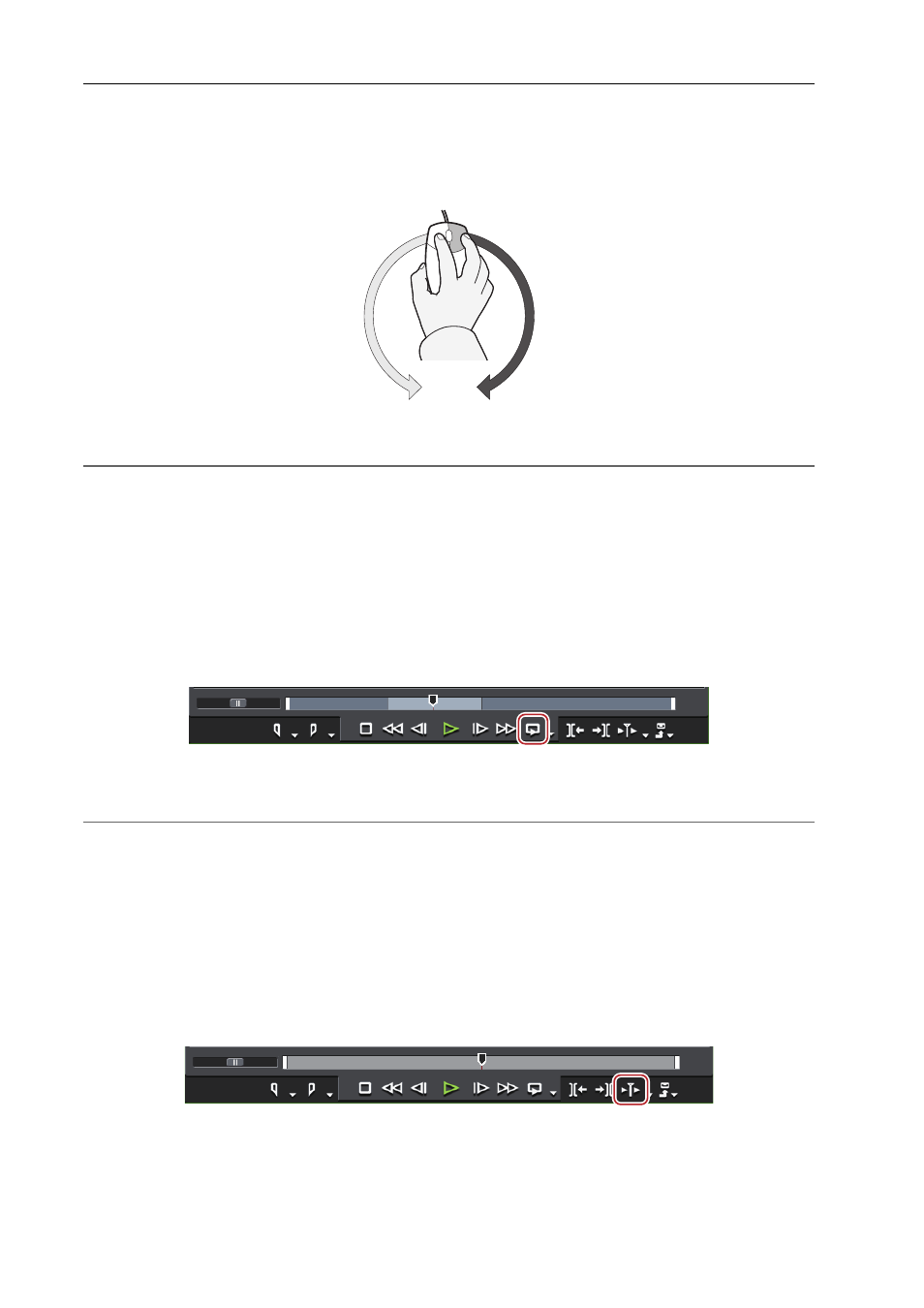
Éditer les lignes temporelles
306
EDIUS - Manuel de référence
1 Placez le curseur de la souris sur l’enregistreur et déplacez la souris comme pour décrire un cercle, en
gardant le bouton droit enfoncé.
Décrivez un cercle dans le sens des aiguilles d’une montre pour une lecture normale ou dans le sens inverse des
aiguilles d’une montre pour une lecture en retour arrière. La vitesse de lecture varie en fonction de la vitesse d’action
de la souris.
2
Alternative
• Placez le curseur de la souris dans l’enregistreur et faites tourner la molette de la souris.
Lecture entre les points d’entrée et de sortie sur la ligne temporelle (lecture
en boucle)
Répéter la lecture entre les points d’entrée et de sortie de la ligne temporelle.
1 Réglage des points d’entrée et de sortie dans la ligne temporelle
Réglage des points d’entrée et de sortie sur la ligne temporelle
2 Cliquez sur [En boucle] dans l’enregistreur.
La lecture est répétée entre les points d’entrée et de sortie de la ligne temporelle.
La lecture commence à la position actuelle du curseur de ligne temporelle.
2
Alternative
• Lecture en boucle : [Ctrl] + [Espace]
3 Cliquez sur [Arrêt] dans l’enregistreur.
La lecture s’arrête.
Lecture de la zone autour du curseur de ligne temporelle
Vous pouvez lire la zone autour du curseur de ligne temporelle.
1 Positionnez le curseur de ligne temporelle à l’emplacement où vous voulez faire démarrer la lecture.
2 Cliquez sur [Lecture de la zone actuelle] dans l’enregistreur.
Vous pouvez lire la zone autour du curseur de ligne temporelle en continu.
3 Cliquez sur [Arrêt] dans l’enregistreur.
La lecture s’arrête.
Lecture dans le sens inverse
Lecture